ポケモンGOで「位置情報を取得できません」エラー12の対策6選まとめ
ポケモンGOは位置情報を活用した人気モバイルゲームですが、時に「位置情報を取得できません(エラー12)」が発生することがあります。主な原因は、GPS信号の不安定さや、GPSジョイスティックなどのツール使用による位置情報の不一致です。
この記事では、エラー12の原因と効果的な解決方法を解説し、ポケモンGOを快適にプレイするための実践的な対策を紹介します。
LocaChangeは、ポケモンGOで「位置情報が取得できません」エラー12の最適な対処法であり、BANリスクなしでiPhoneやAndroidの位置情報を1クリックで変更できます。

目次:
ポケモンGOで「位置情報を取得できません」エラー12が出た原因
ポケモンGOで「位置情報を取得できません」エラー12が出た主な原因を紹介:
1 ポケモンGO GPS偽装ツールの問題
ポケモンGOで「位置情報を取得できません」エラー12が発生する主な原因の一つは、チートを利用するための偽GPSアプリの不具合です。これらのアプリは期待通りに機能しないことが多く、快適にゲームを楽しもうとするとエラーが表示され、体験が損なわれます。
LocaChangeは、BANされずにiPhoneやAndroidでポケモンGOの位置情報を1クリックで変更できる便利なアプリです。クラック版やサードパーティーソフト、ハードウェアプラグインを使用せず、アカウントのBANリスクもない、市場で唯一の製品です。
2 GPSがオフまたは信号が弱い
iPhone/Androidデバイスの位置情報サービスがオフになっているか、信号が弱い場合も、ポケモンGOエラー12が発生する明らかな理由です。このため、ゲームの本来の楽しみであるポケモン探しが妨げられます。
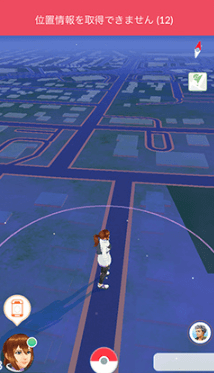
3 偽装ロケーション機能が有効
このエラーの理由の一つは、デバイスで偽装ロケーション機能が有効になっていることです。これは、Nianticが偽装アプリの使用を検出していることを意味し、無効にするまでポケモンGOをプレイできなくなります。もし偽装ロケーション機能を使いながらポケモンGOを楽しみたい場合は、smail patcherやxownedモジュールなどを使用し、Androidデバイスをroot化する必要があります。
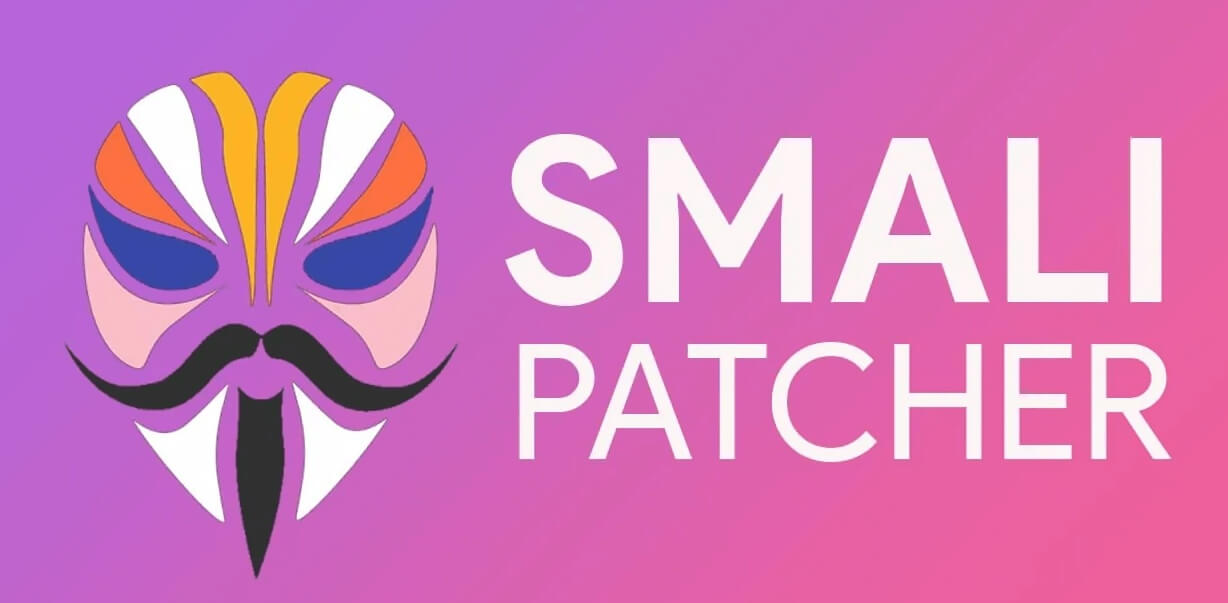
4 非互換のポケモンGOバージョン
非互換のポケモンGOバージョンを使用している場合も、エラー12が発生することがあります。この際は、公式のヘルプサポートに問い合わせることをおすすめします。

ポケモンGOエラーコード(番号)早見表を見ていきましょう。
ポケモンGOで「位置情報が取得できません」エラー12が発生した際の最適な対処法-LocaChange
ポケモンGOで「位置情報を取得できません(エラー12)」が発生した場合でも、再び快適にプレイする方法があります。
外出が難しいときに便利なのが、LocaChangeという位置情報変更ツールです。クラック版や非公式ソフトを使わず、安全に位置を切り替えられるのが特長です。ジョイスティックモードで歩行をシミュレートでき、速度は細かくカスタム可能。
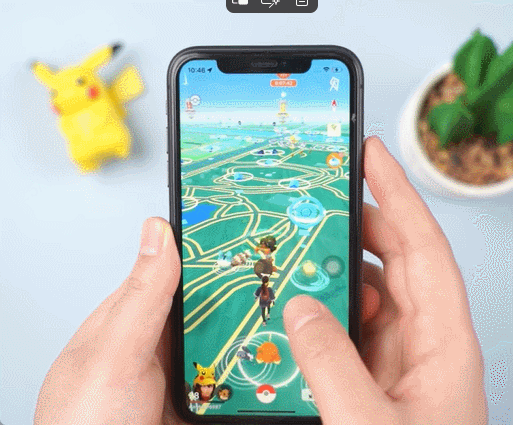
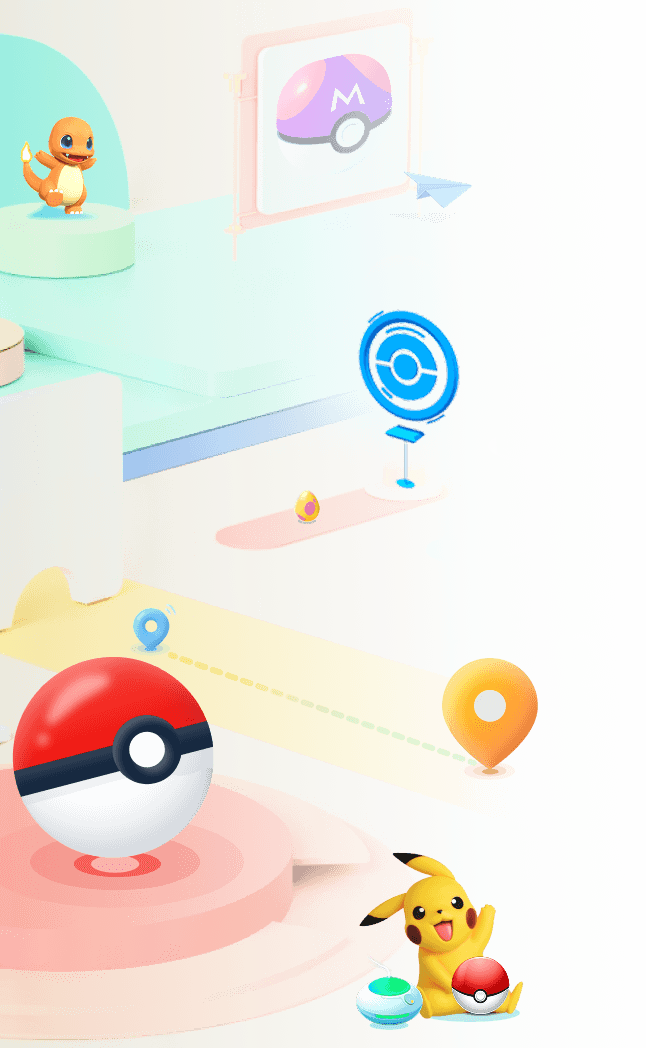
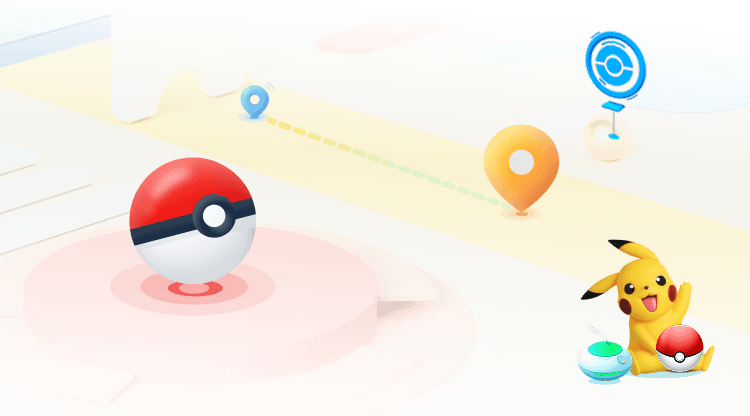
 LocaChange の主な機能
LocaChange の主な機能
- 地域限定イベントにも参加可能。現地開催の限定レイド・タスクを逃さず挑戦。
- リアルな移動を再現。移動速度は3.6~120km/hまで調整可能。自然な挙動で安心。
- 複数アカウント対応。最大10台まで同時接続。家族やサブ端末の管理にも最適。
- 最新OSにも完全対応。iOS 18・26とAndroid 16対応。脱獄・Root不要の安全仕様。
- BAN対策機能つきで安心。クールダウンタイマー搭載で不正検出を回避し安定プレイ。

ステップ1: 無料体験版のLocaChangeをスマートフォンにダウンロードします。
ステップ2: 「ゲームを選ぶ」という画面が表示されたら、ポケモンGOを選び、位置情報の偽装を開始します。
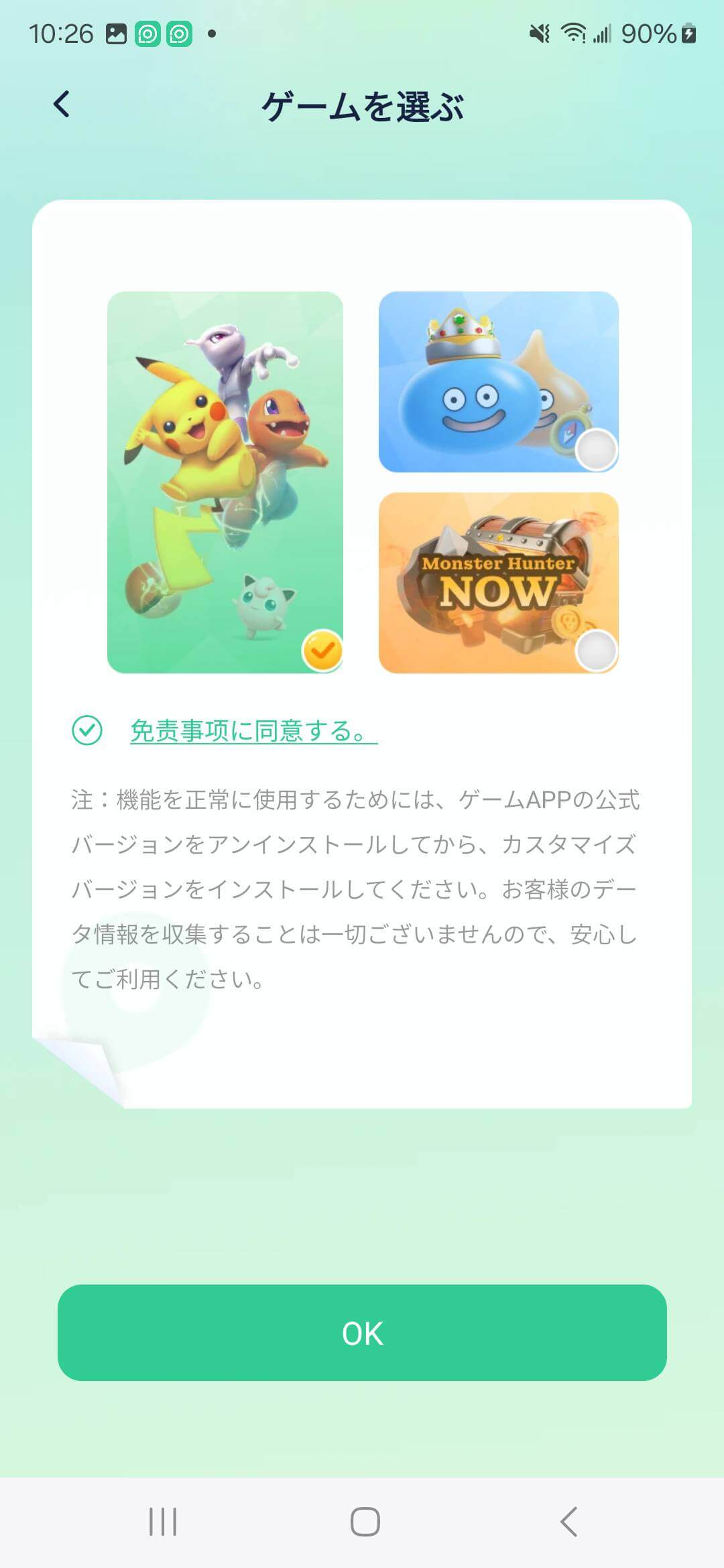
ステップ 3 地図を長押しするか検索バーに座標を入力し、表示されたパネルの「移動」ボタンをクリックし、きいろフラベベとあか色のフラベベを入手可能。
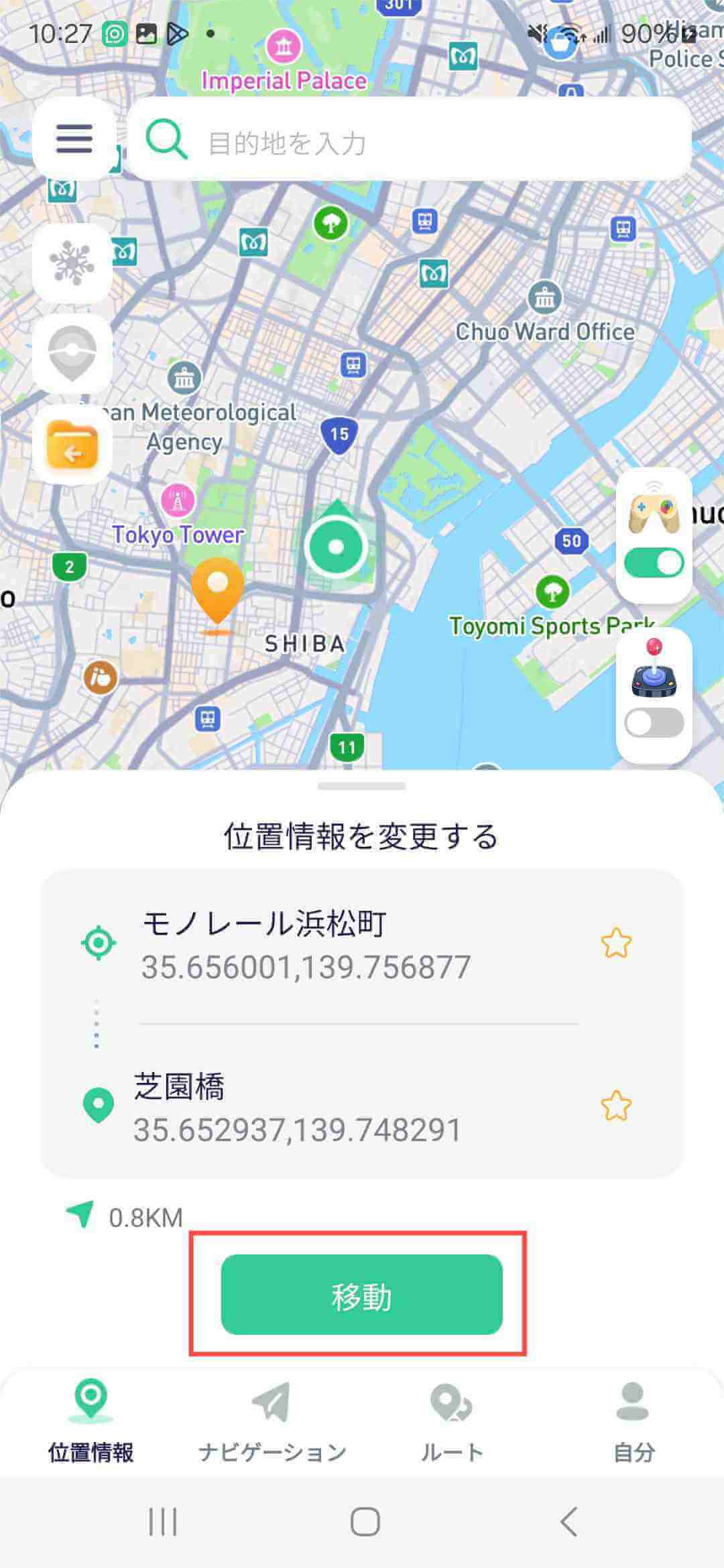
ステップ1. スマートフォンをPCに接続し、「ゲームモード」を選択します。
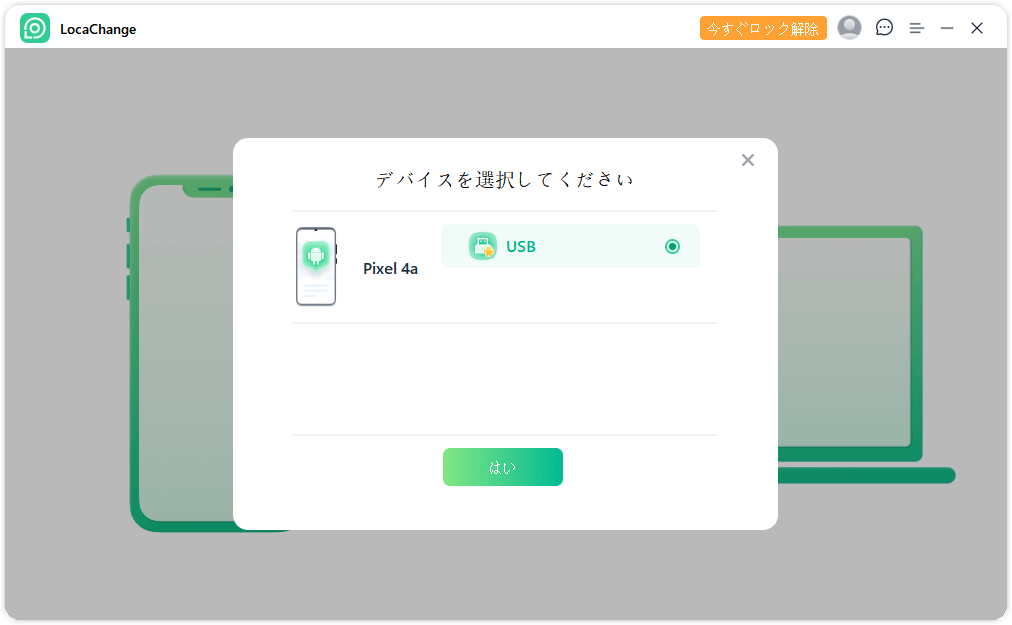
ステップ2. 「テレポートモード」をクリックして、位置偽装を開始します。
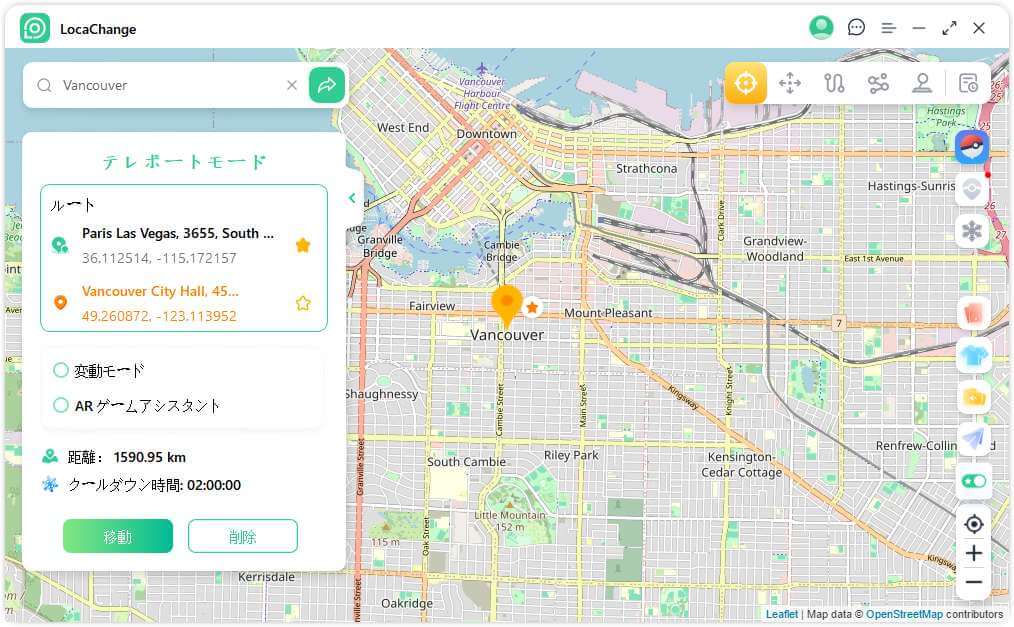
LocaChange位置情報を変更する詳細のガイドはこちらでチェックしてください。
ポケモンGOで「位置情報を取得できません」エラー12が出た時の対策5選まとめ
ポケモンGOで「位置情報を取得できません」エラー12が出た時の対策をご紹介:
1 ポケモンGOからログアウトして再ログインする
ポケモンGOで「位置情報を取得できません」というエラー12が発生する場合、アカウントに何らかの問題がある可能性があります。この場合、まずポケモンアカウントからログアウトし、再度ログインすることをおすすめします。この簡単な手順で、ゲームの一部機能が停止している問題が解決されるかもしれません。エラーが解消されれば、ポケモンGOを快適に楽しむことができるでしょう。
ポケモンGOからログアウトする方法は次のとおりです。
ステップ1. ゲームを開き、正常に起動したら、単にポケボールアイコンをタップします。
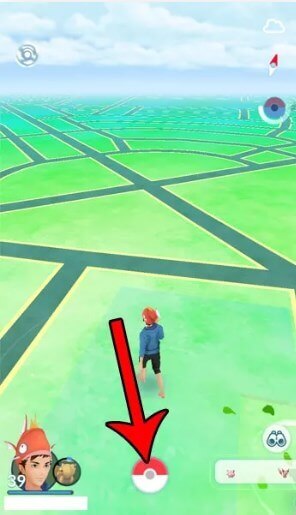
ステップ2. その後、右上隅にある設定をタップします。
ステップ3. 下にスクロールしてサインアウトオプションを探し、それをクリックします。
ステップ4. ログアウトが成功したら、再度ログインして、すべてがうまくいくかどうかを確認してください!
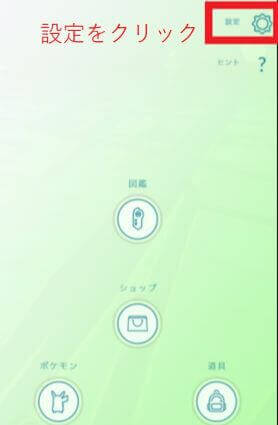
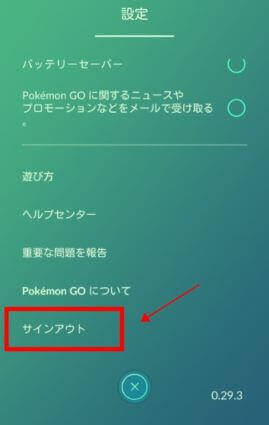
2 ゲームデータをクリアする
アプリは実行中に一部のキャッシュやデータを収集しますが、これらがデバイスに長時間残ると、ポケモンGOのパフォーマンスに影響を与え、エラー12が発生することがあります。特に、ポケモンGOの位置偽装やチートを試みる際には、この問題が顕著になることが多いです。このエラーを解決するためには、ゲームデータをクリアすることが効果的であり、これにより位置情報の取得に関する問題が解消される可能性があります。
以下の手順に従って、ポケモンGOのデータをクリアすることができます。
ステップ1. 「設定」にアクセスし、「追加設定」を選択します。
ステップ2. ページを下にスクロールして、「ストレージ」という項目を探します。そこで「アプリ」 > 「Pokémon GO」を選択し、キャッシュとデータをクリアします。
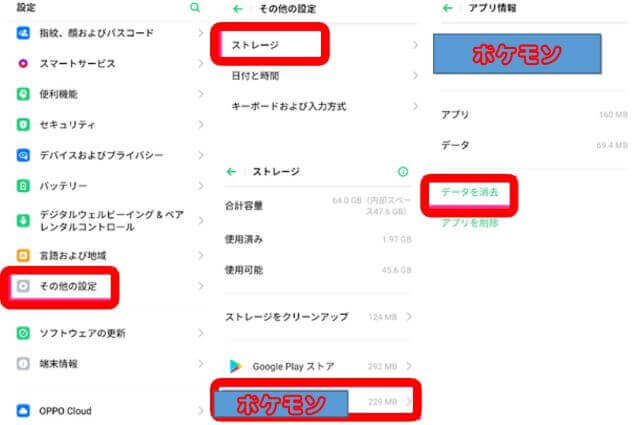
3 iPhone/Androidデバイスを再起動する
この方法は少し奇妙かもしれませんが、これまでの経験から、一時的に問題を解決するのに役立つことがあります。サーバーの位置情報がデバイスと一致していない可能性があります。デバイスを再起動すると、両者の位置情報が同期され、問題が解決されることがあります。
iPhoneの場合>>
ステップ1. iPhone X/11/12 シリーズ以降の場合は、音量ボタンとサイドボタンのいずれかを長押しして電源オフ スライダーを表示させます。 スライダーを操作してデバイスの電源を切り、その後サイドボタンを再び長押ししてオンにします。
ステップ2. iPhone SE (第 2 世代)/8/7/6 の場合は、サイドボタンを長押しして電源オフ スライダーを表示させます。 スライダーを操作してデバイスの電源を切り、その後サイドボタンを再び長押ししてオンにします。
ステップ3. iPhone SE (第 1 世代)/5 以前の場合は、上部のボタンを長押しして電源オフ スライダーを表示させます。 スライダーを操作してデバイスの電源を切り、その後もう一度上部のボタンを長押ししてオンにします。
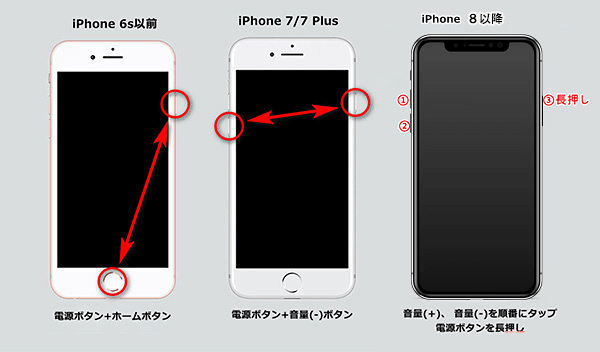
Androidの場合>>
Android デバイスでは、通常はデバイスの上部または右側にある電源ボタンを長押しし、「再起動」を選択してください。
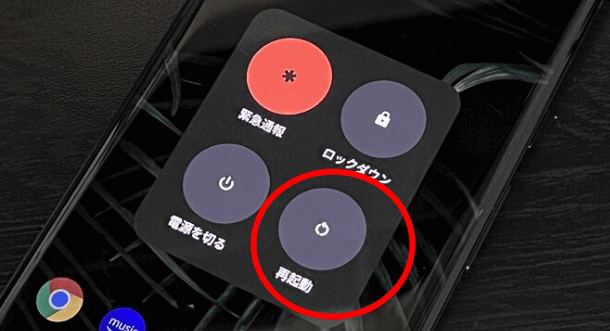
4 位置情報サービスを有効にする
「位置情報を取得できません」というエラー12を修正するための重要な対策は、デバイスで位置情報サービスを有効にすることです。この設定が無効になっていると、ポケモンGOが正確に位置を検出できず、エラーが発生する原因となります。特に、ポケモンGOの位置偽装やチートを行う際にも、この設定が重要です。位置情報サービスを有効にする手順は以下の通りで、簡単に解決できます。
iPhoneの場合>>
ステップ1. デバイスで開発者オプションを有効にする これを行うには、デバイスの設定に移動し、「端末情報」を探します。「ソフトウェア情報」オプションが表示されます。それをタップすると、デバイスのビルド番号が表示されます。それを7回タップすると、開発者オプションが有効になります。
ステップ2. 「位置情報サービス」をオンにします。

Androidの場合>>
ステップ1. Androidデバイスで「設定」を起動します。
ステップ2. 「位置情報」に移動します。
ステップ3. 「ON」を選択します。
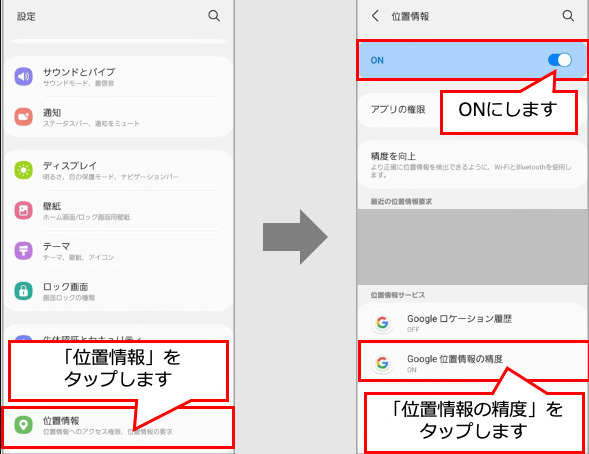
5 デバイスの偽の位置情報機能を無効にする
この修正は Android デバイスのみを対象としています。Androidデバイスで偽の位置情報機能を無効にするには、まずデバイスで開発者モードを有効にする必要があります。以下の手順に従ってください。
ステップ1. 「設定」を開き、「一般」を選択します。その後、「端末情報」を選びます。
ステップ2. 「ビルド番号」という項目を探し出します。開発者向けオプションを有効にするには、この項目を7回タップする必要があります。 (MIUIデバイスの場合、MIUIバージョンを約7〜10回タップする必要があります。)
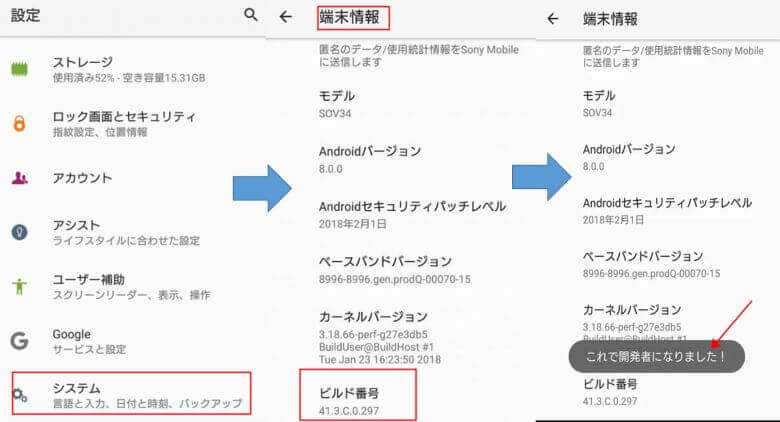
ステップ3. タップを続けると、「これで開発者になりました!」というメッセージが表示され、設定が完了したことが示されます。システム設定を開くと、「開発者向けオプション」という項目が新たに追加されていることに気付くでしょう。「開発者向けオプション」を選択し、「仮の現在地の情報アプリを選択」までスクロールダウンします。「仮の現在地の情報アプリが設定されていません」と表示されているはずです。それ以外の場合は、表示しないを選択してください。
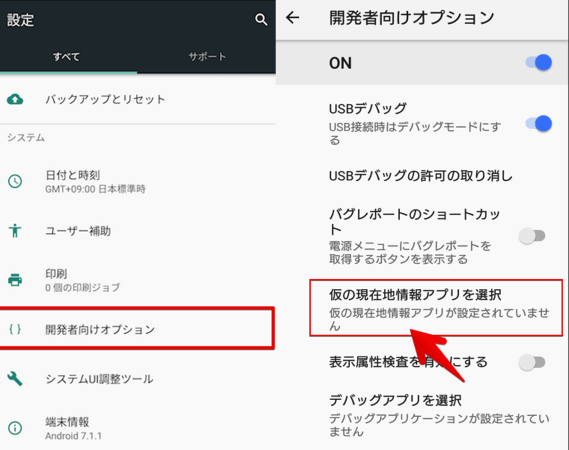
まとめ
この記事では、ポケモンGOで「位置情報を取得できません(12)」というエラーの原因と解決策を詳しく説明しました。もし上記の手順を実行すれば、ゲームをスムーズに楽しむことができるでしょう。しかし、ポケモンを見つけるために街を歩き回るのは手間がかかりますよね。そんな時には、LocaChangeを利用してゲーム内での位置情報を偽装することをお勧めします。これは、高速で安全、そして使いやすいツールであり、ポケモンGOの位置情報エラーを解消するための最適な選択肢です。さあ、今すぐLocaChangeを試して、快適なゲームプレイを楽しんでください!



 人気記事一覧
人気記事一覧 最新の注目記事
最新の注目記事



 関連記事
関連記事